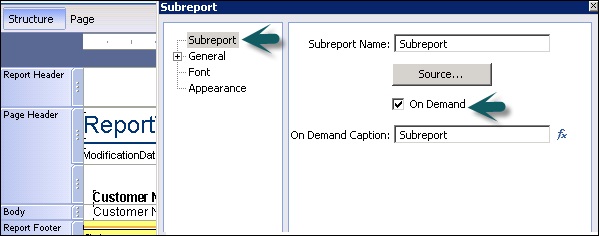Crystal Subreports - Gambaran Umum
Sublaporan memungkinkan Anda menggabungkan laporan yang tidak terkait menjadi satu laporan. Ini adalah laporan dalam laporan. Anda dapat menggabungkan data yang tidak dapat ditautkan dan menyajikan tampilan berbeda dari data yang sama dalam satu laporan.
Perbedaan antara Sublaporan dan laporan utama -
Ini digunakan sebagai elemen dalam laporan utama dan tidak dapat digunakan sebagai laporan tunggal.
Sublaporan tidak dapat berisi sublaporan lain.
Ini dapat ditempatkan di bagian laporan mana pun dan seluruh sublaporan akan dicetak di bagian itu.
Itu tidak memiliki bagian header halaman atau footer halaman.
Sublaporan yang Tidak Ditautkan
Sublaporan yang tidak ditautkan adalah laporan mandiri dan datanya tidak ditautkan ke data di laporan utama. Sublaporan yang tidak ditautkan tidak harus menggunakan data yang sama dengan laporan utama; itu dapat menggunakan sumber data yang sama atau sumber data yang berbeda seluruhnya. Terlepas dari sumber data yang mendasari, laporan diperlakukan sebagai tidak terkait.
Sublaporan Tertaut
Sublaporan yang ditautkan menggunakan data yang dikoordinasikan dengan data di laporan utama. Program mencocokkan data di sublaporan dengan data di laporan utama. Jika Anda membuat laporan utama dengan informasi pelanggan dan sublaporan dengan informasi pesanan lalu menautkannya, program akan membuat sublaporan untuk setiap pelanggan yang menyertakan semua pesanan mereka.
Sublaporan dapat ditautkan dengan tautan penerusan data atau dengan filter sublaporan.
Memasukkan Sublaporan
Anda bisa menyisipkan laporan baru atau laporan yang sudah ada sebagai sublaporan di laporan utama. Sublaporan memiliki karakteristik yang mirip dengan laporan utama. Sumber data yang akan digunakan pada sublaporan harus sama dengan sumber data yang digunakan pada laporan utama dan juga harus berada pada repositori BI yang sama. Anda juga dapat memilih koneksi sumber yang berbeda tetapi harus memiliki bidang untuk ditautkan ke laporan utama.
Sublaporan tidak dapat disisipkan ke sublaporan lain. Sublaporan dapat ditempatkan di bagian laporan mana pun dan seluruh sublaporan akan dicetak di bagian itu. Namun, sublaporan tidak bisa berdiri sendiri. Itu selalu disisipkan sebagai elemen ke dalam laporan utama.
Memformat Sublaporan
Bagaimana cara memasukkan sublaporan ke laporan utama?
Buka tab Sisipkan, klik Sublaporan → Program ini menampilkan bingkai elemen.

Pindahkan kursor ke tempat yang Anda inginkan untuk muncul di laporan, dan klik untuk meletakkannya.
Kotak dialog Sisipkan Sublaporan akan muncul → Pilih buat laporan baru → Ketikkan nama untuk laporan tersebut di kotak teks Nama Laporan. (Anda juga dapat memasukkan sublaporan yang ada).
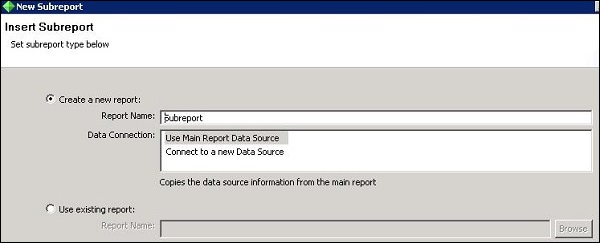
| Pilihan | Deskripsi |
|---|---|
| Gunakan Sumber Data Laporan Utama |
|
| Hubungkan ke Sumber Data baru |
|
Pilih sebuah opsi dari area Koneksi Data, dan klik 'Berikutnya'. Jika Anda memilih Gunakan Sumber Data Laporan Utama, panel Kueri akan terbuka untuk menambahkan objek dalam laporan.
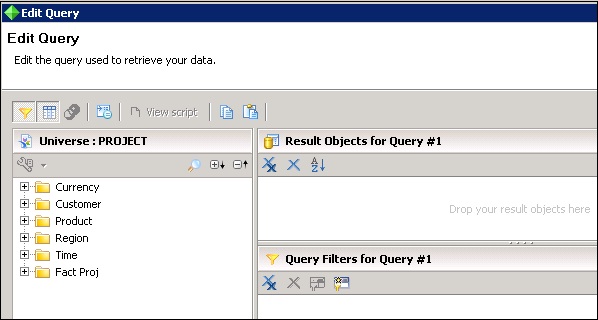
Jika Anda memilih sambungkan ke sumber Data baru, ini akan membuka jendela koneksi sumber Data Baru dari mana Anda dapat memilih sumber data baru.
Setelah Anda memilih sumber data baru, Anda perlu menentukan hubungan antara laporan utama dan sublaporan.
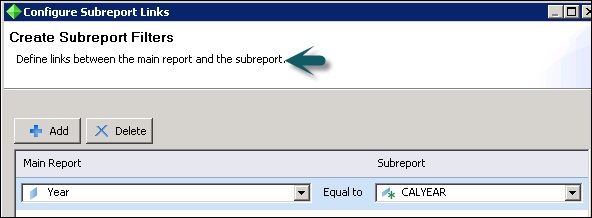
Setelah Anda mengklik 'Next', Anda akan diminta untuk memilih jenis Sub Report seperti Detailed, Chart, Total, Custom.
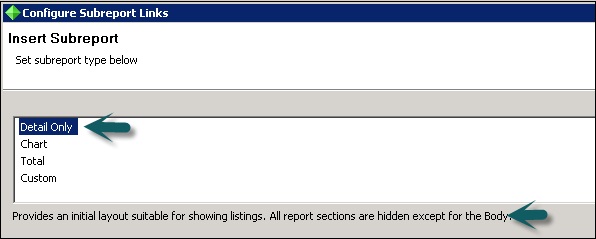
Klik selesai → ini akan ditampilkan di Struktur laporan utama. Jika Anda klik pada tab Page maka akan muncul data Subreport pada main report.
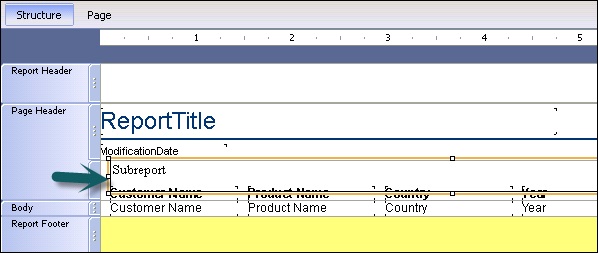
Untuk memasukkan laporan yang ada sebagai sublaporan
Pada tab Sisipkan, klik Sublaporan → Program menampilkan bingkai elemen.
Pindahkan kursor ke tempat yang Anda inginkan untuk muncul di laporan, dan klik untuk meletakkannya.
Wisaya Sisipkan Sublaporan muncul → Pilih Gunakan laporan yang ada, lalu klik Jelajahi.
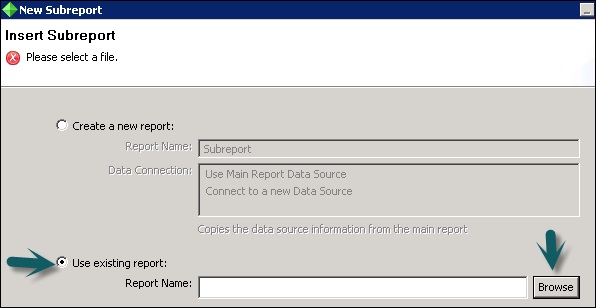
Kotak dialog Buka muncul → Pilih laporan yang ingin Anda gunakan, lalu klik Buka → Klik Berikutnya.
Jika laporan yang Anda pilih berisi parameter, halaman Data Passing Links akan muncul.
Siapkan tautan yang sesuai, dan klik 'Berikutnya'. Halaman Buat Filter Sublaporan muncul → Buat tautan antara laporan utama dan sublaporan Anda dengan mengklik Tambahkan → Klik Selesai.
Laporan yang Anda pilih ditambahkan sebagai sublaporan.
Untuk menyimpan sublaporan sebagai laporan utama
Anda juga dapat menyimpan sublaporan sebagai laporan utama.
Klik kanan pada frame sublaporan, dan klik Save Subreport As → Save As
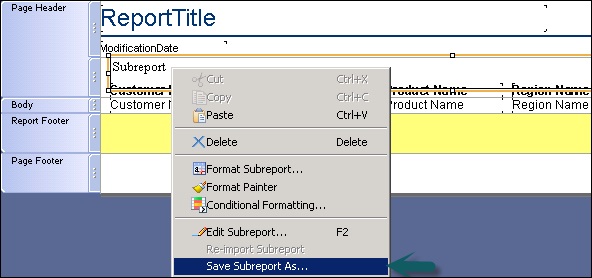
Ketik nama baru untuk sublaporan → Klik Simpan.
Sublaporan disimpan sebagai laporan utama dan Anda dapat membuka serta menggunakannya.
Edit properti sublaporan
Anda dapat mengedit properti sublaporan setelah Anda memasukkannya ke dalam laporan utama Anda. Untuk memformat sublaporan -
Klik kanan pada bingkai sublaporan dan klik Format Sublaporan.
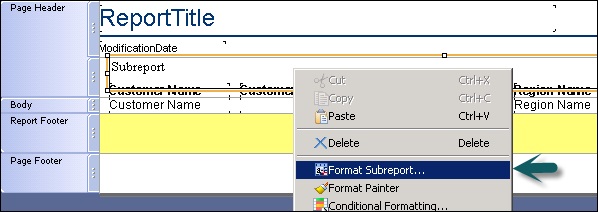
Kotak dialog Format muncul → Edit nilainya.
Misalnya, Anda dapat mengubah nama sublaporan, mengedit font, ukuran, warna, dll.
Klik Tutup.
Untuk menggabungkan dua laporan yang tidak terkait
Buat laporan yang ingin Anda cetak terlebih dahulu sebagai laporan utama.
Buat sublaporan baru.
Tempatkan sublaporan ke Footer Laporan dan itu akan dicetak segera setelah laporan utama.

Membuat sublaporan sesuai permintaan
Sublaporan sesuai permintaan bisa sangat berguna saat Anda ingin membuat laporan yang berisi beberapa sublaporan.
Perbedaan antara sublaporan reguler dan sublaporan sesuai permintaan adalah data aktual dari sublaporan sesuai permintaan tidak dibaca dari sumber data hingga pengguna mengisolasinya. Dengan cara ini, hanya data untuk sublaporan sesuai permintaan yang benar-benar dilihat yang akan diambil dari sumber data. Hal ini membuat sublaporan jauh lebih mudah dikelola.
Untuk membuat sublaporan sesuai permintaan: Tempatkan sublaporan biasa di laporan utama Anda. Klik kanan pada sublaporan, dan klik Format Sublaporan. Klik opsi Sublaporan, dan pilih Sesuai Permintaan.